Mengetahui Posisi Seseorang Lewat No Hp:
1. Buka web Ceebydith
3. Kemudian tekan tombol
By: KOPPAJA PAPUA on 01.34 / comment : 0 CSS, CSS3, JavaScript, jQuery, Pure CSS3, Vertical Accordion

/*------------------------------------*\
ACCORDION
\*------------------------------------*/
.accordion{
width:940px;
overflow:hidden;
list-style:none;
margin-bottom:10px;
text-shadow:1px 1px 1px rgba(0,0,0,0.25);
}
.accordion li{
float:left;
width:20%;
overflow:hidden;
height:250px;
-moz-transition:width 0.2s ease-out;
-webkit-transition:width 0.2s ease-out;
-o-transition:width 0.2s ease-out;
transition:width 0.2s ease-out;
}
.accordion li:first-of-type{
-moz-border-radius:10px 0 0 10px;
-webkit-border-radius:10px 0 0 10px;
-o-border-radius:10px 0 0 10px;
border-radius:10px 0 0 10px;
}
.accordion li:last-of-type{
-moz-border-radius:0 10px 10px 0;
-webkit-border-radius:0 10px 10px 0;
-o-border-radius:0 10px 10px 0;
border-radius:0 10px 10px 0;
}
.accordion div{
padding:10px;
}
.accordion:hover li{
width:10%;
}
.accordion li:hover{
width:60%;
}
.slide-01 { background:red; color:white; }
.slide-02 { background:orange; color:white; }
.slide-03 { background:yellow; color:#333; text-shadow:none; }
.slide-04 { background:green; color:white; }
.slide-05 { background:blue; color:white; }
.accordion:hover li{
width:10%;
}
.accordion li:hover{
width:60%;
}
/*------------------------------------*\
VERTICAL
\*------------------------------------*/
#vertical{
height:300px;
}
#vertical li{
float:none;
height:20%;
width:100%;
-moz-transition:height 0.2s ease-out;
-webkit-transition:height 0.2s ease-out;
-o-transition:height 0.2s ease-out;
transition:height 0.2s ease-out;
}
#vertical li:first-of-type{
-moz-border-radius:10px 10px 0 0;
-webkit-border-radius:10px 10px 0 0;
-o-border-radius:10px 10px 0 0;
border-radius:10px 10px 0 0;
}
#vertical li:last-of-type{
-moz-border-radius:0 0 10px 10px;
-webkit-border-radius:0 0 10px 10px;
-o-border-radius:0 0 10px 10px;
border-radius:0 0 10px 10px;
}
#vertical:hover li{
height:10%;
width:100%;
}
#vertical li:hover{
height:60%;
width:100%;
}
<ul class="accordion" id="vertical">
<li class="slide-01">
<div>
<h2>Slide one</h2>
<p>Lorem ipsum dolor sit amet, consectetur adipiscing elit. Suspendisse id lobortis massa. Nunc viverra velit leo, sit amet elementum mi. Fusce posuere nunc a mi tempus malesuada. Curabitur facilisis rhoncus eros eget placerat. Aliquam semper mauris sit amet justo tempor nec lacinia magna molestie. Etiam placerat congue dolor vitae adipiscing. Aliquam ac erat lorem, ut iaculis justo. Etiam mattis dignissim gravida. Aliquam nec justo ante, non semper mi. Nulla consectetur interdum massa, vel porta enim vulputate sed. Maecenas elit quam, egestas eget placerat non, fringilla vel eros. Nam vehicula elementum nulla sed consequat. Phasellus eu erat enim. Praesent at magna non massa dapibus scelerisque in eu lorem.</p>
</div>
</li>
<li class="slide-02">
<div>
<h2>Slide two</h2>
<p>Lorem ipsum dolor sit amet, consectetur adipiscing elit. Suspendisse id lobortis massa. Nunc viverra velit leo, sit amet elementum mi. Fusce posuere nunc a mi tempus malesuada. Curabitur facilisis rhoncus eros eget placerat. Aliquam semper mauris sit amet justo tempor nec lacinia magna molestie. Etiam placerat congue dolor vitae adipiscing. Aliquam ac erat lorem, ut iaculis justo. Etiam mattis dignissim gravida. Aliquam nec justo ante, non semper mi. Nulla consectetur interdum massa, vel porta enim vulputate sed. Maecenas elit quam, egestas eget placerat non, fringilla vel eros. Nam vehicula elementum nulla sed consequat. Phasellus eu erat enim. Praesent at magna non massa dapibus scelerisque in eu lorem.</p>
</div>
</li>
<li class="slide-03">
<div>
<h2>Slide three</h2>
<p>Lorem ipsum dolor sit amet, consectetur adipiscing elit. Suspendisse id lobortis massa. Nunc viverra velit leo, sit amet elementum mi. Fusce posuere nunc a mi tempus malesuada. Curabitur facilisis rhoncus eros eget placerat. Aliquam semper mauris sit amet justo tempor nec lacinia magna molestie. Etiam placerat congue dolor vitae adipiscing. Aliquam ac erat lorem, ut iaculis justo. Etiam mattis dignissim gravida. Aliquam nec justo ante, non semper mi. Nulla consectetur interdum massa, vel porta enim vulputate sed. Maecenas elit quam, egestas eget placerat non, fringilla vel eros. Nam vehicula elementum nulla sed consequat. Phasellus eu erat enim. Praesent at magna non massa dapibus scelerisque in eu lorem.</p>
</div>
</li>
<li class="slide-04">
<div>
<h2>Slide four</h2>
<p>Lorem ipsum dolor sit amet, consectetur adipiscing elit. Suspendisse id lobortis massa. Nunc viverra velit leo, sit amet elementum mi. Fusce posuere nunc a mi tempus malesuada. Curabitur facilisis rhoncus eros eget placerat. Aliquam semper mauris sit amet justo tempor nec lacinia magna molestie. Etiam placerat congue dolor vitae adipiscing. Aliquam ac erat lorem, ut iaculis justo. Etiam mattis dignissim gravida. Aliquam nec justo ante, non semper mi. Nulla consectetur interdum massa, vel porta enim vulputate sed. Maecenas elit quam, egestas eget placerat non, fringilla vel eros. Nam vehicula elementum nulla sed consequat. Phasellus eu erat enim. Praesent at magna non massa dapibus scelerisque in eu lorem.</p>
</div>
</li>
<li class="slide-05">
<div>
<h2>Slide five</h2>
<p>Lorem ipsum dolor sit amet, consectetur adipiscing elit. Suspendisse id lobortis massa. Nunc viverra velit leo, sit amet elementum mi. Fusce posuere nunc a mi tempus malesuada. Curabitur facilisis rhoncus eros eget placerat. Aliquam semper mauris sit amet justo tempor nec lacinia magna molestie. Etiam placerat congue dolor vitae adipiscing. Aliquam ac erat lorem, ut iaculis justo. Etiam mattis dignissim gravida. Aliquam nec justo ante, non semper mi. Nulla consectetur interdum massa, vel porta enim vulputate sed. Maecenas elit quam, egestas eget placerat non, fringilla vel eros. Nam vehicula elementum nulla sed consequat. Phasellus eu erat enim. Praesent at magna non massa dapibus scelerisque in eu lorem.</p>
</div>
</li>
</ul>
By: MELANESIA POST on 12.44 / comment : 0 Artikel Website, cara membuat website, Desain web, Hosting Web, Ilmu Website, koteka creating weblog, Materi Website, Panduan Website, trik dan tips wesbsite
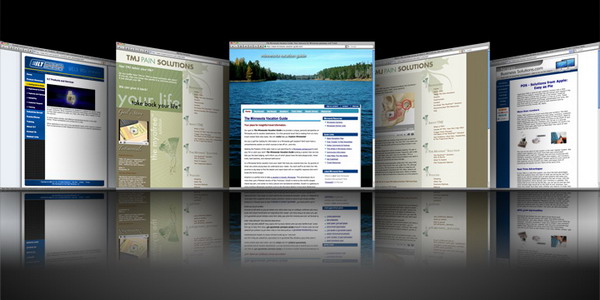
By: MELANESIA POST on 12.57 / comment : 0 Belinus Kilungga, DJ Watikam Mixer, koteka creating weblog, Materi Blogspot, Panduan Blogspot, trik dan tips blogspot, Watikam Crew, Watikam Post, Widget, X1414
By: MELANESIA POST on 12.54 / comment : 0 Artikel Blogspot, Blogger Tutorial, blogspot, Footer, Ilmu Blog, Kolom, koteka creating weblog, Materi Blogspot, Panduan Blogspot, trik dan tips blogspot, Widget
By: MELANESIA POST on 12.34 / comment : 0 Artikel Blogspot, Blogger Tutorial, blogspot, Footer, Header, Ilmu Blog, Kolom, koteka creating weblog, Materi Blogspot, Panduan Blogspot, trik dan tips blogspot, Widget
By: MELANESIA POST on 12.30 / comment : 0 Artikel Blogspot, Blogger Tutorial, blogspot, Footer, Ilmu Blog, Kolom, koteka creating weblog, Materi Blogspot, Panduan Blogspot, trik dan tips blogspot, Widget

Comments